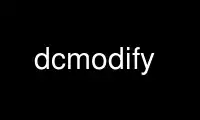
This is the command dcmodify that can be run in the OnWorks free hosting provider using one of our multiple free online workstations such as Ubuntu Online, Fedora Online, Windows online emulator or MAC OS online emulator
PROGRAM:
NAME
dcmodify - Modify DICOM files
SYNOPSIS
dcmodify [options] dcmfile-in...
DESCRIPTION
dcmodify is a tool that allows one to modify, insert and delete tags and items in DICOM
files. Sequences and tags with a value multiplicity > 1 are also supported. Metaheader
information and the tag's VR can not be modified directly by dcmodify at this time. In
addition to tag modifications, dcmodify makes available some input options - forcing
dcmodify to handle its input files as the user specifies - and output options to control
the output format of the resulting files.
In case multiple modifications have to be performed, dcmodify does the modifications in
the same order as they appear on the command line. Please note that dcmodify does not
check whether a given value matches its value representation (VR). Usually, an error
message is printed but generally the user should take care of the right VR usage.
If dcmodify doesn't know the tag it should insert, then the tag's VR is set to UN and the
value provided on command line is interpreted as being a series of hexadecimal numbers
(like they are provided for VR=OB). Please insert these tags into the dictionary to avoid
this behavior. Also, specifying the -iun option, it is possible to force dcmodify to leave
UN values untouched. Using option -u lets dcmodify saving all VR=UN attributes as OB.
dcmodify is able to work with so-called tag paths to access tags in sequences. The
(pseudo-formalized) syntax is
{sequence[item-no].}*element
where 'sequence' is a sequence tag like (0008,1111) or a dictionary name for a tag. 'item-
no' describes the item number to be accessed (counting from zero). 'element' defines the
target tag to work on. A tag can either be specified directly as (0010,0010) or through
the corresponding dictionary name 'PatientName'. The '*' denotes that you can repeat
sequence statements to access deeper levels in DICOM files (see EXAMPLES section). For
'item-no', also a wildcard character '*' can be used selecting all items in surrounding
sequence (see section WILDCARDS below).
When inserting tag paths consisting of multiple nodes (i.e. not a single element) using
the -i option, any missing path elements (items, sequences, leaf elements) are inserted
automatically when missing. That does not work for item wildcards: When no single item
exists in the surrounding sequence dcmodify of course can't decide, how many items should
be generated. However, if specifying an item number like '5', all 6 items (counted from
zero) can be (and are) automatically generated in insert mode. If already 2 items would
exist, the rest (4) would be inserted.
Please note that there are some issues concerning the modification of private tags (see
PRIVATE TAGS section) and for changing UIDs (CHANGING UIDs section).
PARAMETERS
dcmfile-in DICOM input filename(s) to be modified
OPTIONS
general options
-h --help
print this help text and exit
--version
print version information and exit
--arguments
print expanded command line arguments
-q --quiet
quiet mode, print no warnings and errors
-v --verbose
verbose mode, print processing details
-d --debug
debug mode, print debug information
-ll --log-level [l]evel: string constant
(fatal, error, warn, info, debug, trace)
use level l for the logger
-lc --log-config [f]ilename: string
use config file f for the logger
input options
input file format:
+f --read-file
read file format or data set (default)
+fo --read-file-only
read file format only
-f --read-dataset
read data set without file meta information
+fc --create-file
create file format if file does not exist
input transfer syntax:
-t= --read-xfer-auto
use TS recognition (default)
-td --read-xfer-detect
ignore TS specified in the file meta header
-te --read-xfer-little
read with explicit VR little endian TS
-tb --read-xfer-big
read with explicit VR big endian TS
-ti --read-xfer-implicit
read with implicit VR little endian TS
parsing of odd-length attributes:
+ao --accept-odd-length
accept odd length attributes (default)
+ae --assume-even-length
assume real length is one byte larger
automatic data correction:
+dc --enable-correction
enable automatic data correction (default)
-dc --disable-correction
disable automatic data correction
bitstream format of deflated input:
+bd --bitstream-deflated
expect deflated bitstream (default)
+bz --bitstream-zlib
expect deflated zlib bitstream
processing options
backup input files:
--backup
backup files before modifying (default)
-nb --no-backup
don't backup files (DANGEROUS)
insert mode:
-i --insert "[t]ag-path=[v]alue"
insert (or overwrite) path at position t with value v
-if --insert-from-file "[t]ag-path=[f]ilename"
insert (or overwrite) path at position t with value from file f
-nrc --no-reserv-check
do not check private reservations
modify mode:
-m --modify "[t]ag-path=[v]alue"
modify tag at position t to value v
-mf --modify-from-file "[t]ag-path=[f]ilename"
modify tag at position t to value from file f
-ma --modify-all "[t]ag=[v]alue"
modify ALL matching tags t in file to value v
erase mode:
-e --erase "[t]ag-path"
erase tag/item at position t
-ea --erase-all "[t]ag"
erase ALL matching tags t in file
-ep --erase-private
erase ALL private data from file
unique identifier:
-gst --gen-stud-uid
generate new Study Instance UID
-gse --gen-ser-uid
generate new Series Instance UID
-gin --gen-inst-uid
generate new SOP Instance UID
-nmu --no-meta-uid
do not update metaheader UIDs if related
UIDs in the dataset are modified
error handling:
-ie --ignore-errors
continue with file, if modify error occurs
-imt --ignore-missing-tags
treat 'tag not found' as success
when modifying or erasing in files
-iun --ignore-un-values
do not try writing any values to elements
having a VR of UN
output options
output file format:
+F --write-file
write file format (default)
-F --write-dataset
write data set without file meta information
output transfer syntax:
+t= --write-xfer-same
write with same TS as input (default)
+te --write-xfer-little
write with explicit VR little endian TS
+tb --write-xfer-big
write with explicit VR big endian TS
+ti --write-xfer-implicit
write with implicit VR little endian TS
post-1993 value representations:
+u --enable-new-vr
enable support for new VRs (UN/UT) (default)
-u --disable-new-vr
disable support for new VRs, convert to OB
group length encoding:
+g= --group-length-recalc
recalculate group lengths if present (default)
+g --group-length-create
always write with group length elements
-g --group-length-remove
always write without group length elements
length encoding in sequences and items:
+le --length-explicit
write with explicit lengths (default)
-le --length-undefined
write with undefined lengths
data set trailing padding (not with --write-dataset):
-p= --padding-retain
do not change padding (default if not --write-dataset)
-p --padding-off
no padding (implicit if --write-dataset)
+p --padding-create [f]ile-pad [i]tem-pad: integer
align file on multiple of f bytes and items on
multiple of i bytes
PRIVATE TAGS
There are some issues you have to consider when working with private tags. However, the
insertion or modification of a reservation tag (gggg,00xx) should always work.
Insertions
If you wish to insert a private tag (not a reservation with gggg,00xx), be sure, that
you've listed it in your dictionary (see <docdir>/datadict.txt for details). If it's not
listed, dcmodify will insert it with VR=UN. Also, for some cases insertion may even fail
for some values.
If you've got your private tag in the dictionary, dcmodify acts as follows: When it finds
a reservation in the tag's enclosing dataset, whose private creator matches, insertion is
done with the VR found in the dictionary and the value given on command line. But if the
private creator doesn't match or none is set, dcmodify will return with an error. If a
private tag should be inserted regardless whether a reservation does not exist, the option
-nrc can be used, forcing an insertion. However, the VR is set to UN then, because the tag
then cannot be found in the dictionary.
See description above how inserting values into elements with unknown VR are handled.
Modifications
If you modify a private tags value, dcmodify won't check its VR against the dictionary. So
please be careful to enter only values that match the tag's VR.
If you wish to change a private tags value and VR, because you just added this tag to your
dictionary, you can delete it with dcmodify and re-insert it. Then dcmodify uses your
dictionary entry to determine the right VR (also see subsection insertions).
Also, see description above how inserting values into elements with unknown VR are
handled.
Deletions
When you use dcmodify to delete a private reservation tag, please note that dcmodify won't
touch the private tags that are under this reservation. The user is forced to handle the
consistency between reservations and their associated private tags.
For the deletion of private non-reservation tags there are no special issues.
CHANGING UIDS
dcmodify will automatically correct 'Media Storage SOP Class UID' and 'Media Storage SOP
Instance UID' in the metaheader, if you make changes to the related tags in the dataset
('SOP Class UID' and 'SOP Instance UID') via insert or modify mode options. You can
disable this behavior by using the -nmu option.
If you generate new UID's with -gst, -gse or -gin, this will only affect the UID you chose
to generate. So if you use -gst to generate a new 'Study Instance UID', then 'Series
Instance UID' and 'SOP Instance UID' will not be affected! This gives you the possibility
to generate each value separately. Normally, you would also modify the 'underlying' UIDs.
As a disadvantage of this flexibility, the user has to assure, that when creating 'new'
DICOM files with new UIDs with dcmodify, other UIDs have to be updated by the user as
necessary.
When choosing the -gin option, the related metaheader tag ('Media Storage SOP Instance
UID') is updated automatically. This behavior cannot be disabled.
CREATING NEW FILES
Option --create-file lets dcmodify create a file if it does not already exist on disk.
This can be used in order to create files from scratch by performing consecutive
insertions with options like --insert. This might especially become handy when creating
query files for tools like findscu or movescu. In case no specific output transfer syntax
is defined, dcmodify chooses Little Endian Explicit Uncompressed for output. Files that
are newly created are always written as DICOM file format, i.e. option --write-dataset is
not permitted together with --create. This way, at least the metaheader is written and no
file with zero byte length is created in a case where no insertions are performed in the
dcmodify call.
ELEMENT VALUES FROM FILE
In order to read the element value from a file instead of specifying it on the command
line, option -mf and -if can be used. Please note that for OW elements, the data is
expected to be little endian ordered and will be swapped if necessary. The file size
should always be an even number of bytes, i.e. no automatic padding is performed.
WILDCARDS
dcmodify also permits the usage of a wildcard character '*' for item numbers in path
expressions, e.g. 'ContentSequence[*].CodeValue' selects all 'Code Value' attributes in
all items of the ContentSequence. Using a wildcard is possible for all basic operations,
i.e. modifying -m, inserting -i and -e options which makes it, together with the automatic
creation of intermediate path nodes a powerful tool for construction and processing
complex datasets.
The options -ma and -ea for modifying or deleting all occurrences of a DICOM element based
on its tag do not accept any wildcards but only work on single elements (i.e. a single
dictionary name or tag key).
EXAMPLES
-i --insert:
dcmodify -i "(0010,0010)=A Name" file.dcm
Inserts the PatientName tag into 'file.dcm' at 1st level.
If tag already exists, -i will overwrite it! If you want to
insert an element with value multiplicity > 1 (e.g. 4) you
can do this with: dcmodify -i "(0018,1310)=1\2\3\4"
dcmodify -i "(0008,1111)[0].PatientName=Another Name" *.dcm
Inserts PatientName tag into the first item of sequence
(0008,1111). Note that the use of wildcards for files is
possible. You can specify longer tag paths, too (e.g.
"(0008,1111)[0].(0008,1111)[1].(0010,0010)=A Third One").
If any part of the path, e.g. the sequence or the item "0"
does not exist, it is automatically inserted by dcmodify.
dcmodify -i "(0008,1111)[*].PatientName=Another Name" *.dcm
Inserts PatientName tag into _every_ item of sequence
(0008,1111). Note that the use of wildcards for files is
possible. You can specify longer tag paths, too (e.g.
"(0008,1111)[*].(0008,1111)[*].(0010,0010)=A Third One").
-if --insert-from-file:
dcmodify -if "PixelData=pixel.raw" file.dcm
Inserts the content of file 'pixel.raw' into the PixelData element
of 'file.dcm'. The contents of the file will be read as is.
OW data is expected to be little endian ordered and will be
swapped if necessary. No checks will be made to ensure that the
amount of data is reasonable in terms of other attributes such as
Rows or Columns.
-m --modify:
dcmodify -m "(0010,0010)=A Name" file.dcm
Changes tag (0010,0010) on 1st level to "A Name".
This option also permits longer tag paths as demonstrated
above for -i. If the leaf element or any intermediate
part of the path does not exist, it is not inserted as it
would be if using the '-i' option.
dcmodify -m "(0010,0010)=A Name" -imt file.dcm
Changes tag (0010,0010) on 1st level to "A Name". Due to the
given option '-imt', success is returned instead of "tag not found",
if the element/item (or any intermediate node in a longer path) does
not exist.
Note that for the '-m' option the last node in the path must be
a leaf element, i.e. not a sequence or an item.
-mf --modify-from-file:
dcmodify -mf "PixelData=pixel.raw" file.dcm
Does the same as -if in case there was already a PixelData element
in 'file.dcm'. Otherwise nothing is changed.
-ma --modify-all:
dcmodify -ma "(0010,0010)=New Name" file.dcm
Does the same as -m but works on all matching tags found in
'file.dcm'. Therefore, it searches the whole dataset including
sequences for tag (0010,0010) and changes them to "New Name"
-e --erase:
dcmodify -e "(0010,0010)" *.dcm
Erases tag (0010,0010) in all *.dcm files at 1st level.
This option also allows longer tag paths as demonstrated
above for -i.
dcmodify -e "(0010,0010)" -imt *.dcm
Erases tag (0010,0010) in all *.dcm files at 1st level. Due to the
given option '-imt', success is returned instead of "tag not found",
if the element/item (or any intermediate node in a longer path) does
not exist.
-ea --erase-all:
dcmodify -ea "(0010,0010)" *.dcm
Same as -e, but also searches in sequences and items.
-ep --erase-private:
dcmodify -ep *.dcm
Deletes all private tags (i.e. tags having an odd group number) from
all files matching *.dcm in the current directory.
-gst --gen-stud-uid:
dcmodify -gst file.dcm
This generates a new value for the StudyInstanceUID
(0020,000d). Other UIDs are not modified!
-gse --gen-ser-uid:
dcmodify -gse file.dcm
This generates a new value for the SeriesInstanceUID
(0020,000e). Other UIDs are not modified!
-gin --gen-inst-uid:
dcmodify -gin file.dcm
This command generates a new value for the SOPInstanceUID
(0008,0018). The corresponding MediaStorageSOPInstanceUID
(0002,0003) is adjusted to the new value automatically.
Please note that it's not possible to avoid this metaheader
update via the -nmu option.
-nmu --no-meta-uid:
dcmodify -m "SOPInstanceUID=[UID]" -nmu *.dcm
This will modify the SOPInstanceUID to the given [UID],
but -nmu avoids, that dcmodify adjusts the
MediaStorageSOPInstanceUID in the metaheader, too..fi
ERROR HANDLING
dcmodify tries executing each modify operation given on command line: If one returns an
error, the others are being performed anyway. However in case of any error, the modified
file is not saved, unless the --ignore-errors option is specified. If that option is
selected, dcmodify also continues modifying further files specified on command line;
otherwise dcmodify exits after the first file that had modification errors.
If the --ignore-missing-tags option is enabled, any modify or erase operations (i.e. not
--insert) that fails because of a non-existing tag is treated as being successful. That
does make sense if someone wants to be sure that specific tags are not present in the file
or that - if they exist - that they are set to a specific value.
LOGGING
The level of logging output of the various command line tools and underlying libraries can
be specified by the user. By default, only errors and warnings are written to the standard
error stream. Using option --verbose also informational messages like processing details
are reported. Option --debug can be used to get more details on the internal activity,
e.g. for debugging purposes. Other logging levels can be selected using option --log-
level. In --quiet mode only fatal errors are reported. In such very severe error events,
the application will usually terminate. For more details on the different logging levels,
see documentation of module 'oflog'.
In case the logging output should be written to file (optionally with logfile rotation),
to syslog (Unix) or the event log (Windows) option --log-config can be used. This
configuration file also allows for directing only certain messages to a particular output
stream and for filtering certain messages based on the module or application where they
are generated. An example configuration file is provided in <etcdir>/logger.cfg.
COMMAND LINE
All command line tools use the following notation for parameters: square brackets enclose
optional values (0-1), three trailing dots indicate that multiple values are allowed
(1-n), a combination of both means 0 to n values.
Command line options are distinguished from parameters by a leading '+' or '-' sign,
respectively. Usually, order and position of command line options are arbitrary (i.e. they
can appear anywhere). However, if options are mutually exclusive the rightmost appearance
is used. This behavior conforms to the standard evaluation rules of common Unix shells.
In addition, one or more command files can be specified using an '@' sign as a prefix to
the filename (e.g. @command.txt). Such a command argument is replaced by the content of
the corresponding text file (multiple whitespaces are treated as a single separator unless
they appear between two quotation marks) prior to any further evaluation. Please note that
a command file cannot contain another command file. This simple but effective approach
allows one to summarize common combinations of options/parameters and avoids longish and
confusing command lines (an example is provided in file <datadir>/dumppat.txt).
ENVIRONMENT
The dcmodify utility will attempt to load DICOM data dictionaries specified in the
DCMDICTPATH environment variable. By default, i.e. if the DCMDICTPATH environment variable
is not set, the file <datadir>/dicom.dic will be loaded unless the dictionary is built
into the application (default for Windows).
The default behavior should be preferred and the DCMDICTPATH environment variable only
used when alternative data dictionaries are required. The DCMDICTPATH environment variable
has the same format as the Unix shell PATH variable in that a colon (':') separates
entries. On Windows systems, a semicolon (';') is used as a separator. The data dictionary
code will attempt to load each file specified in the DCMDICTPATH environment variable. It
is an error if no data dictionary can be loaded.
COPYRIGHT
Copyright (C) 2003-2014 by OFFIS e.V., Escherweg 2, 26121 Oldenburg, Germany.
Use dcmodify online using onworks.net services
